Često nakon kućne foto sesije možete vidjeti da smo dobro izašli, ali pozadina u pozadini nije nimalo prikladna. Danas ćemo naučiti kako izrezati sliku osobe i zalijepiti je u fotografiju s pozadinom koja vam se sviđa. Postupak obrade trajat će oko 10 minuta, za to vam je potreban dodatak AKVIS SmartMask. Slijedite naše detaljne upute.
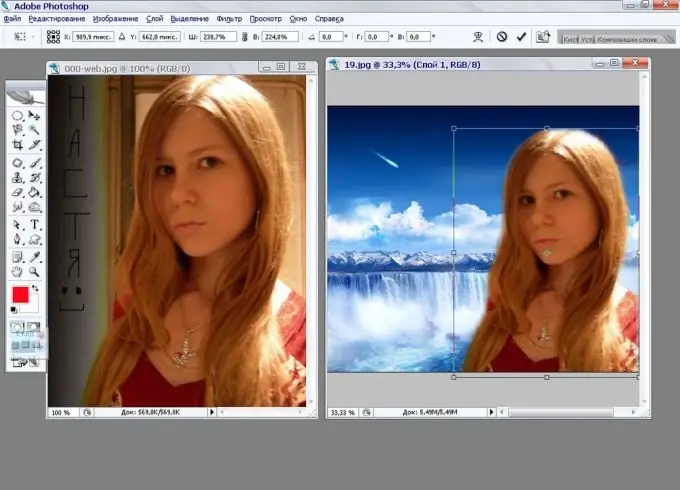
Upute
Korak 1
Otvorite fotografiju u uređivaču. Napravite kopiju sloja.
Korak 2
Nazovite dodatak pomoću kojeg ćemo izrezati oblik s fotografije. Da biste to učinili, učinite sljedeće: Filteri - AKVIS - SmartMask. Program će prema zadanim postavkama biti u načinu "Oštar".
3. korak
Označite oblik plavom bojom, a crvenom ocrtajte pozadinu oko osobe.
4. korak
Započnite obradu slike. Da biste to učinili, kliknite zeleni krug sa strelicom, koji se nalazi u gornjem desnom kutu iznad fotografije. Ljudska figura sada bi trebala biti plava, a pozadina oko nje crvena.
Korak 5
Da biste vidjeli kako će izgledati izrezani oblik, odaberite prozirnu pozadinu i isključite ispunu i poteze. Ako vas sve utrostruči - sjajno! Ako ne, sljedeći je korak za vas. Učinit ćemo da kosa izgleda stvarnije.
Korak 6
Uključite punjenje i prebacite se u način "Soft". Ovaj je način odgovoran za odabir s mekanim, glatkim rubovima.
Korak 7
Povećajte veličinu četke na 50 i odaberite zelenu olovku.
Korak 8
Obojite zelenom olovkom one dijelove kose s kojima se prethodni način nije snašao.
Korak 9
Ponovno pritisnite zelenu strelicu za obradu slike u "Soft" načinu. Sada ostaje riješiti se mjesta stare pozadine, koja se nalazi u blizini lika.
Korak 10
Prebacite se na zadnji 3. način, koji još nismo koristili - "Složeni". Ovim načinom obrađivat ćemo fotografiju ručno.
11. korak
Na traci s alatima odaberite Povećalo. Povećajte sliku i započnite obrađivati problematična područja.
Korak 12
Prebacite se u način za prikaz izvorne fotografije. Odaberite boju koja vam je potrebna za doradu obrađene fotografije. Koristite plave i crvene kapke za kapke, odaberite boje u okvirima Zadrži boje i Ukloni boje.
Korak 13
Odaberite Čarobni kist iz okvira s alatima. Idite na opcije za ovaj kist i označite potvrdni okvir "Izračunaj".
14. korak
Počnite četkati kosu. Kosa sada izgleda prirodno.
Korak 15
Kliknite zelenu kvačicu iznad fotografije da biste spremili rezultirajuću obradu. Sada zamijenite bilo koju pozadinu, fotografija je spremna!






